|
Up And Away

Dieses Tutorial wurde mit PSP 12 geschrieben.
Es lässt sich aber auch mit den Vorgängerversionen problemlos nacharbeiten.
© Sabine Ludwig - All Rights Reserved. Bitte lest meine
Terms of Use.
Vervielfältigen oder Nutzung für
Bastelforen als Aufgabe nur mit meiner Erlaubnis !
Du benötigst dieses
Material.
Such dir bitte selber eine geeignete Haupttube.
Meine ist ©Cindy
Grundsten und nicht im Material
enthalten.
Ich verwende diese Bilder mit schriftlicher Genehmigung
von Cindy.
*Thanks for this wonderful permission Cindy!*
Wir verwenden Tuben von Suzi Sgai, @nn, Ivory, Angie,
Jeanne, und meine eigene.
Ein riesengroßes Dankeschön geht an die fleißigen
Bastler & Tuber
der Tubengruppen denen ich angehöre.
Das Wasserzeichen der einzelnen Tuben ist in den Tuben enthalten.
Das © bleibt beim jeweiligen Original Artist.
Filter:
Graphics Plus - Cross Shadow
Xero - Porcelain
Meine Blend Maske Nr. 7 speichere dir bitte in deinen
Masken-Ordner.
Das Muster Gold Foil in deinen Muster-Ordner.
Den Brush speicherst du dir bitte in deinen
Pinsel-Ordner.
Stell deine VG Farbe auf #b49b8e und deine HG Farbe auf
#e8842f.
Ändere deine Materialien in folgenden Farbverlauf.
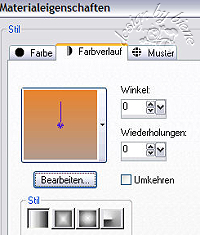
Öffne eine neue Leinwand 700 x 500 px transparent.
Füll sie mit dem Farbverlauf.
Öffne strand1.psd
Bearbeiten - Kopieren - und auf deinem Bild - Einfügen
als neue Ebene.
Schieb die Ebene nach unten an den Rand.
Öffne IDIMistScenic11@31.5.61.psp.
Bearbeiten - Kopieren - und auf deinem Bild - Einfügen
als neue Ebene.
Schieb die Ebene nach links.
Öffne SS_283.psp.
Aktiviere die Tubenebene.
Ebene - Maske aus Datei laden - Nr. 7.
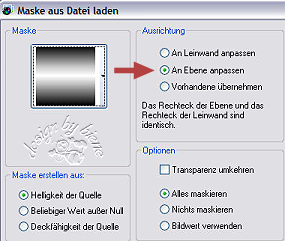
Zusammenfassen - Gruppe zusammenfassen.
Wiederhole die Maske noch einmal.
Bearbeiten - Kopieren - und auf deinem Bild - Einfügen
als neue Ebene.
Schiebe diese Ebene nach ganz oben rechts und weit aus
dem Bild heraus, damit man die 2. Sonne nicht mehr
sieht.
Pos.x: 365,00
Pos.y: 10,00
Öffne PAY-AOUT2007-02.psp.
Bearbeiten - Kopieren - und auf deinem Bild - Einfügen
als neue Ebene.
Bild - Größe ändern - 85 % - Größe aller Ebenen anpassen
- ausgeklickt.
Schieb diese Ebene in die Mitte.
Pos.x: 269,00
Pos.y: 154,00
Aktiviere dein Löschwerkzeug - Gr. 80 - Deckfähigkeit
10.
Radiere vorsichtig auf der linken Seite der Tube das was
stört weg.

Kontrolliere noch einmal ob sonst irgendwo noch eine
Harte Kante zu sehen ist.
Bei mir war oben am Himmel rechts auch noch eine kleine
Stelle die ich mit den gleichen Einstellungen wegradiert
hab.
Zusammenfassen - sichtbare zusammenfassen.
Mit Shift+D verdoppelst du dein Bild und legst eines
beiseite.
Auswahl - Alles auswählen.
Ebene - neue Rasterebene.
Auswahl - ändern - verkleinern - 2 px.
Auswahl umkehren.
Füll die Auswahl mit #726262.
Effekt - Filter - Graphics Plus - Cross Shadow -
Standard.
Zusammenfassen - sichtbare zusammenfassen.
Effekt - Geometrieeffekt - Horizontalperspektive.

Bild - Größe ändern - 90 % - Größe aller Ebenen anpassen
- ausgeklickt.
Schieb die Ebene zurück an den linken Rand.
Effekt - Filter - Xero - Porcelain - Standard.
Anpassen - Schärfe Scharfzeichnen.
Effekt - 3D-Effekt - Schlagschatten.
5 - 5 - 50 - 20 - schwarz.
Ebene - neue Rasterebene.
Füll sie mit #b49b8e.
Effekt - Filter - Graphics Plus - Cross Shadow - stell
den vorletzten Regler auf 50.
Effekt - Textureffekt - Jalousie.
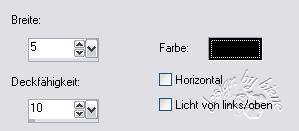
Rechtsklick - Anordnen - nach unten verschieben.
Wechsel auf dass Bild welches wir beiseite gelegt haben.
Lass das Bild aber geöffnet wir brauchen es gleich noch
einmal!
Bearbeiten - Kopieren - und auf deinem neuen Bild -
Einfügen als neue Ebene.
Deckfähigkeit - 50 %.
Wechsel zurück auf die oberste Ebene.
Öffne
deine ausgesuchte Frauentube.
Kopiere sie als neue Ebene in dein Bild.
Verkleinere sie ggfs.
Ich habe meine auf 90% verkleinert
Schieb sie an den rechten Rand.
Ebene - Duplizieren.
Rechtsklick - Anordnen - nach unten verschieben.
Effekt - Verzerrungseffekt - Wind.

Anpassen - Bildschärfe verringern - Gaußscher
Weichzeichner - Radius 20.
Mischmodus - Aufhellen.
Wechsel auf die oberste Ebene.
Effekt - 3D-Effekt - Schlagschatten.
3 - 5 - 50 - 20 - schwarz.
Öffne pinnetje.psp.
Bearbeiten - Kopieren - und auf deinem Bild - Einfügen
als neue Ebene.
Schieb ihn nach links oben.
Aktiviere dein Löschwerkzeug und radiere die Nadel weg,
so dass nur der Kopf stehen bleibt.
Hierzu musst du auf eine kleine Pinselgröße und
Deckfähigkeit 100 % gehen.
Ebene - Duplizieren.
Bild - Horizontal Spiegeln.
Such dir eine schöne Schrift.
Ich habe die Schrift Highlight Let - Gr. 72 -
Strichstärke 0 - schwarz - gewählt.
Aktiviere dein Textwerkzeug und schreibe "Up And Away"
auf dein Bild.
Ebene - In Rasterebene umwandeln.
Wenn du wie ich eine Holoschrift gewählt hast, geht's
wie folgt weiter.
Klick mit dem Zauberstab - Toleranz und Randschärfe 0.
in die einzelnen Buchstaben.
In manche musst du 2x klicken.
Auswahl - ändern - vergrößern - 1 px.
Ebene - Neue Rasterebene.
Wechsel auf dein Bild welches wir vorhin beiseite gelegt
haben.
Lass es bitte geöffnet, wir brauchen es noch einmal!
Bearbeiten - Kopieren - und auf deinem großen Bild - In
eine Auswahl einfügen.
Auswahl aufheben.
Rechtsklick - Anordnen - nach unten verschieben.
Aktiviere die oberste Ebene.
Zusammenfassen - nach unten zusammenfassen.
***
Ansonsten nimmst du eine Normale Schrift - Strichstärke
1 - VG Farbe - schwarz - HG Farbe ausgeklickt.
Anschließend wie folgt verfahren.
Auswahl - Alles auswählen.
Auswahl - Frei.
Auswahl - nicht frei.
Auswahl - ändern - verkleinern - 1 px.
***
Aktiviere dein Objektauswahlwerkzeug.
Schalte oben bei Modus um auf Perspektive.
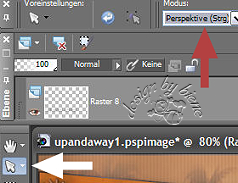
Schieb mit dem Objektauswahlwerkzeug die Schrift auf der
rechten Seite unten etwas zusammen.
Geh auf den mittleren Anfasser mit dem du die Schrift
etwas drehen kannst.
Dreh sie etwas nach links aber nur minimal.
Anpassen - Schärfe - Scharfzeichnen.
Effekt - 3D-Effekt - Schlagschatten.
5 - 5 - 60 - 30 - schwarz.
Wenn du magst, kannst du noch deinen Namen oder dein
Wasserzeichen einfügen.
Zusammenfassen - Alle zusammenfassen.
Ebene - neue Rasterebene.
Auswahl - Alles auswählen.
Bild - Rand hinzufügen - 1 px - weiß.
Auswahl umkehren.
Füll die Auswahl mit einem Goldmuster.
Auswahl - Alles auswählen.
Bild - Rand hinzufügen - 25 px - weiß.
Auswahl umkehren.
Wechsel auf dein Bild welches wir am Anfang beiseite
gelegt haben.
Bearbeiten - Kopieren - und auf deinem großen Bild - in
eine Auswahl einfügen.
Anpassen - Bildschärfe verringern - Gaußscher
Weichzeichner - Radius 20.
Effekt - Textureffekt - Jalousie - mit den bisher
verwendeten Einstellungen.
Auswahl umkehren.
Effekt - 3D-Effekt - Schlagschatten.
3 - 3 - 50 - 15 - schwarz.
Wiederhole den Schatten mit -3.
Auswahl - Alles auswählen.
Bild - Rand hinzufügen - 1 px - weiß.
Auswahl umkehren.
Füll die Auswahl mit einem Goldmuster.
Auswahl aufheben.
Stell deine VG Farbe auf das Goldmuster.
Ebene - neue Rasterebene - so kannst du den Brush
Anschließend hin und her schieben.
Aktiviere deinen Pinsel und such dir den Brush
wlj092504anothercorner 001.PspBrush.
Stempel oben links in die Ecke einen Brush auf.
Schieb den Brush an die richtigen Stelle.
Effekt - 3D-Effekt - Schlagschatten.
1 - 1 - 50 - 1 - schwarz.
Ebene - Duplizieren.
Bild - Vertikal Spiegeln.
Zusammenfassen - nach unten zusammenfassen.
Ebene - Duplizieren.
Bild - Horizontal Spiegeln.
Zusammenfassen - alle zusammenfassen - als jpg.
abspeichern und fertig bist du!

Ich hoffe du hattest ebenso viel Spaß wie ich an diesem
Tut!
- 28. Mai 2008 -
- überarbeitet März 2011 -
 |